So beheben Sie, dass die TeamSpeak Push-to-Talk-Funktion nicht funktioniert
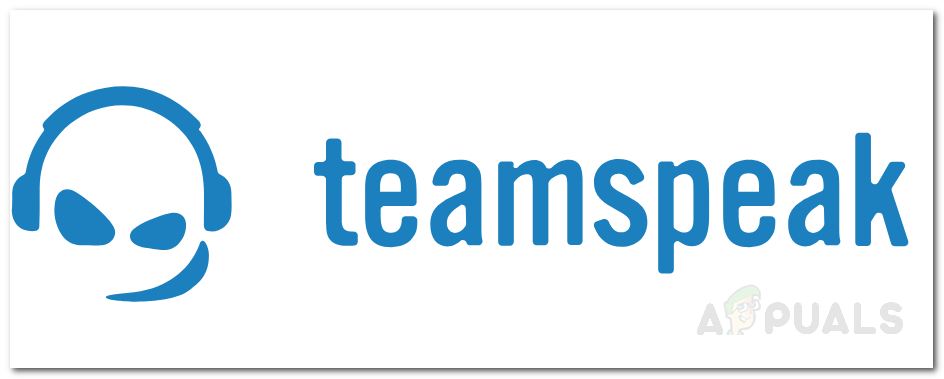
Die Push-to-Talk-Funktion ist sehr nützlich, da Sie nur den Dialog kommunizieren können, den Sie möchten. Es ist ein Muss für jede Software, die der Sprachkommunikation Priorität einräumt. Trotzdem genug vom Plaudern. In diesem Artikel werden einige Lösungen aufgelistet, die Ihnen bei der Lösung des Problems helfen. Aber lassen Sie uns vorher die Ursachen des Problems etwas detaillierter durchgehen.
Was verursacht den Push-to-Talk-Funktionsfehler bei Teamspeak?
Um ein umfassenderes Verständnis des Problems zu erhalten und mit Sicherheit fast alle möglichen Ursachen zu beheben, haben wir verschiedene Benutzerberichte durchgesehen und festgestellt, dass die Ursache des Problems auf die folgenden zwei Gründe beschränkt ist:
- Falsche Erfassung oder Hotkey-Profil: Die Hauptursache für das Problem ist die falsche Auswahl des Erfassungs- oder Hotkey-Profils. Ein Fehler in beiden Fällen führt dazu, dass das Mikrofon stummgeschaltet ist oder ständig eingeschaltet ist.
- Sprachaktivierungserkennung während Push to Talk: Die Sprachaktivierungserkennung während der Push-to-Talk-Option kann häufig zu Funktionsstörungen der Push-to-Talk-Funktion führen. Durch Deaktivieren dieser Option kann das Problem behoben werden.
Nachdem wir die Ursachen etwas genauer durchgearbeitet haben und Sie hoffentlich besser verstehen, was das Problem verursacht, scheinen die Lösungen ziemlich einfach zu sein. Lasst uns in sie hineinkommen.
So beheben Sie Teamspeak Push to Talk funktioniert nicht
1. Überprüfen Sie Ihr Capture-Profil
Wenn die Push-to-Talk-Funktion nicht ordnungsgemäß funktioniert, müssen Sie zunächst Ihr Erfassungsprofil überprüfen. In der Regel liegt das Problem in der Regel in der falschen Profilauswahl in den Aufnahmeeinstellungen Ihrer Teamspeak-Installation. Wenn Ihr Teamspeak das Standardgerät (dh integrierte Erfassungsgeräte) anstelle des richtigen Erfassungsgeräts verwendet, können Sie nicht mit anderen Personen im Kanal kommunizieren.
Um dieses Problem zu beheben, müssen Sie sicherstellen, dass das richtige Erfassungsgerät oder das richtige Profil ausgewählt ist, wenn Sie zur Vereinfachung eines erstellt haben, bevor Sie eine Verbindung zum Server herstellen. Befolgen Sie dazu die folgenden Anweisungen:
- Klicken Sie in Ihrem Teamspeak-Fenster auf Selbst Option in der Menüleiste.
- Gehen Sie in der Dropdown-Liste zu Erfassung Profil.
- Wenn Sie das Standardprofil verwenden, stellen Sie sicher, dass es vorhanden ist. Wenn nicht, klicken Sie einfach auf Werkzeuge Option in der Menüleiste und wählen Sie dann Optionen.

Teamspeak Tools-Menü - Das Optionsfenster wird geöffnet. Wechseln Sie zu Erfassung Tab.
- Wählen Sie dort das richtige Erfassungsgerät oder Ihr Erfassungsprofil aus.

Aufnahmeoptionen
2. Überprüfen Sie Ihr Hotkey-Profil
Eine weitere mögliche Ursache für das Problem kann Ihr Hotkey-Profil sein. Wenn in den Einstellungen das falsche Hotkey-Profil ausgewählt ist, wird Ihr Mikrofon nicht aktiviert und Sie können nicht mit anderen kommunizieren. Daher müssen Sie sicherstellen, dass das richtige Hotkey-Profil ausgewählt ist, wenn Sie eines erstellt haben. Andernfalls müssen Sie sicherstellen, dass der Push-to-Talk-Option der richtige Hotkey zugewiesen ist. Gehen Sie folgendermaßen vor, um Ihr Hotkey-Profil zu überprüfen:
- Um Ihr Hotkey-Profil zu überprüfen, klicken Sie auf Selbst Option in der Menüleiste von Teamspeak.
- Bewegen Sie danach den Cursor auf die Hotkey-Profil Option und stellen Sie sicher, dass das richtige Profil markiert ist.
- Alternativ können Sie zum gehen Werkzeuge Option und wählen Sie dann Optionen aus dem Dropdown-Menü.
- Wechseln Sie anschließend zu Hotkeys Klicken Sie auf die Registerkarte und stellen Sie sicher, dass das richtige Profil ausgewählt ist.

Hotkeys-Profile - Überprüfen Sie, ob das Problem behoben ist.
3. Deaktivieren Sie die Option “Sprachaktivierungserkennung beim Push-to-Talk”
Bei einigen Benutzern wurde das Problem durch die Option Sprachaktivierungserkennung beim Push-to-Talk verursacht. Mit dieser Option wird die Sprachaktivierungserkennung für Push-to-Talk aktiviert. Dies bedeutet, dass das Mikrofon auch dann nicht aktiviert wird, wenn Sie den Push gedrückt haben, um den Hotkey zu sprechen, es sei denn, die Stimme hat einen bestimmten Pegel.
Diese Option finden Sie in den erweiterten Optionen unter den Einstellungen des Aufnahmegeräts. Wenn Sie dies deaktivieren, wird Ihr Problem wahrscheinlich behoben, wenn die oben genannten Lösungen dies nicht getan haben. So deaktivieren Sie die Option:
- Klicken Sie auf Werkzeuge Option und wählen Sie dann Optionen aus dem Dropdown-Menü.
- Wechseln Sie nun zu Erfassung Registerkarte und überprüfen Sie die Erweiterte Optionen Feld, um zusätzliche Einstellungen anzuzeigen.
- Stellen Sie unter den neu aufgelisteten Optionen sicher, dass die ‘Stimme Aktivierung Erkennung während Drücken, um zu sprechen‘Option ist deaktiviert.

Deaktivieren Sie die Sprachaktivierungserkennung während des Push-to-Talk - Klicken Sie abschließend auf Anwenden und dann schlagen OK.

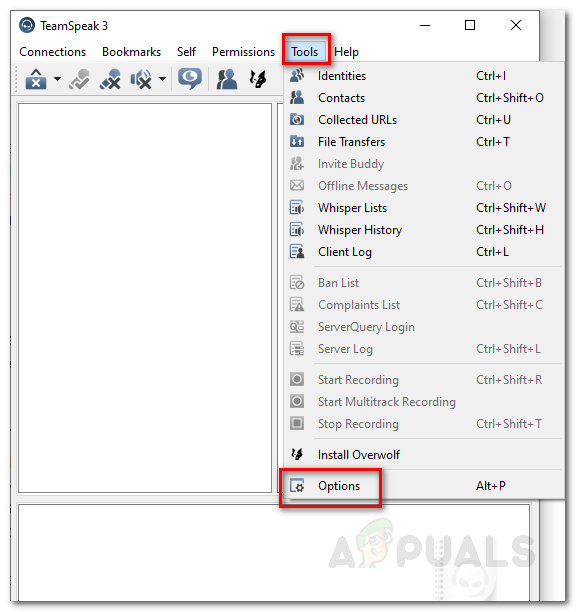
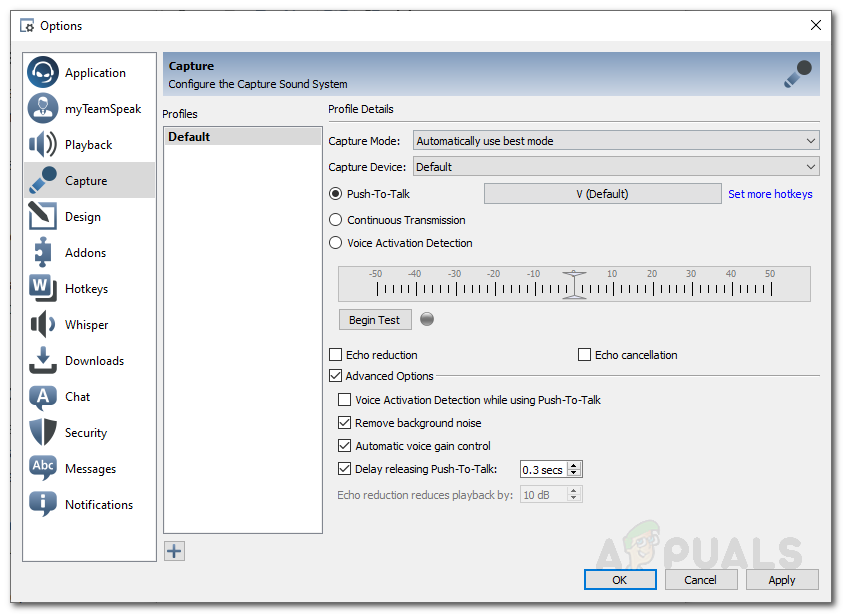
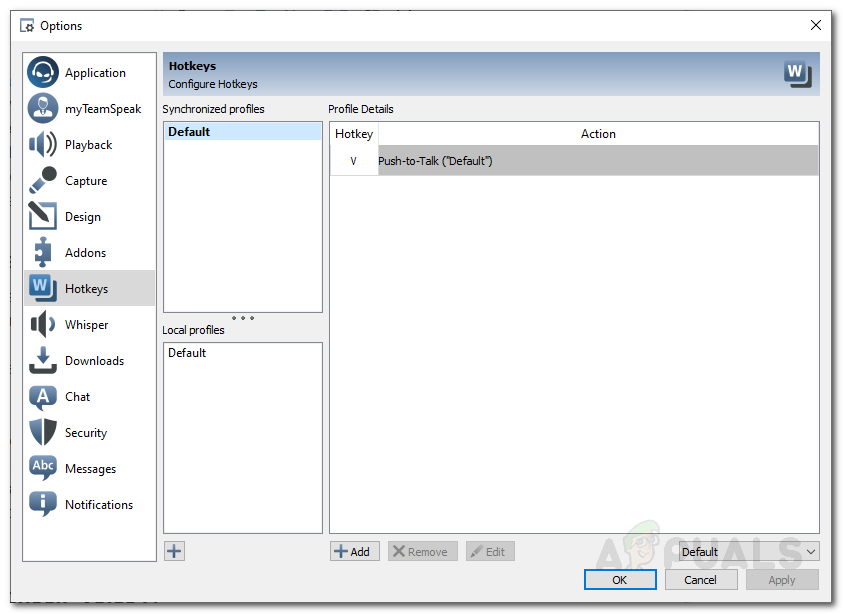
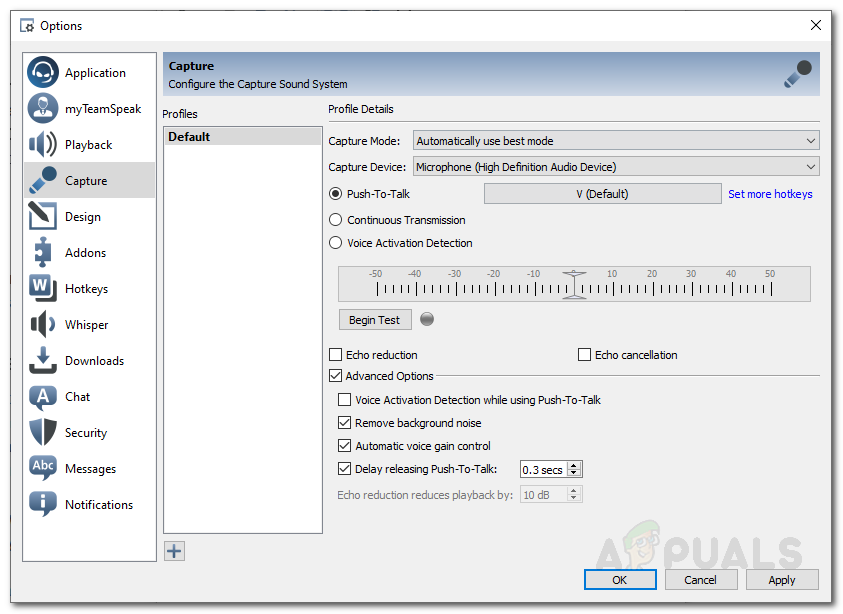
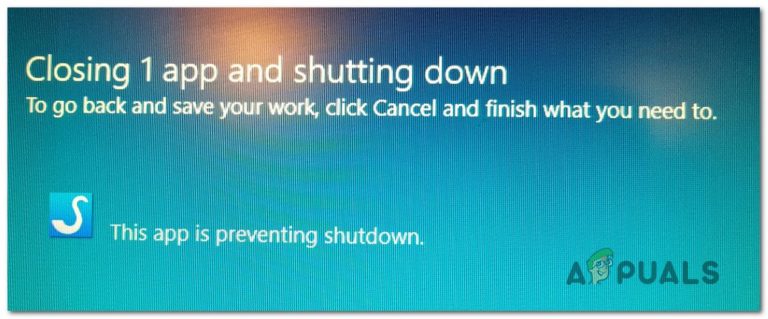

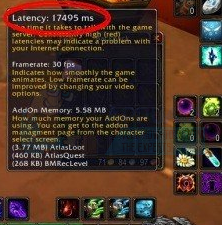
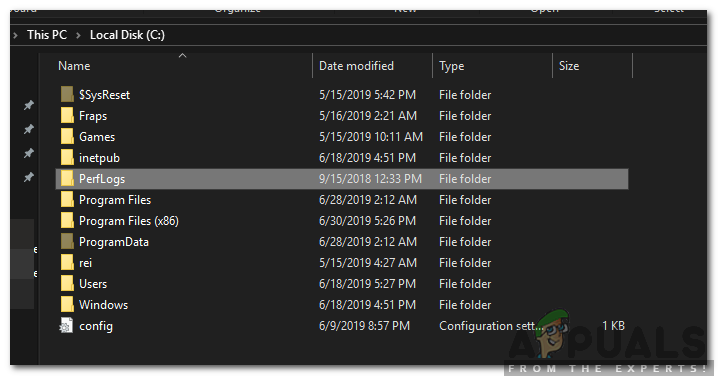
![[FIX] Xbox One-Startsystemfehler E105](https://okidk.de/wp-content/uploads/2020/07/Xbox-One-System-Error-E105.png)